![]() Hauptinhalt:
Hauptinhalt:
![]() Kundenbewertungen
Kundenbewertungen
Wie kann man Schnellformatierung rückgängig machen?
Alles über die Schnellformatierung
Kennen Sie die Schnellformatierung? Viele Benutzer werden eine Schnellformatierung auf einer Festplatte oder einer Partition durchführen, wenn sie die Leistung des Computers optimieren oder den Speicherplatz schaffen wollen. Dann haben sie zwei Optionen: Formatierung (Normalformatierung) und Schnellformatierung. Sie sind 2 Typen von der Formatierung. Der Unterschied zwischen der regulärer Formatierung und Schnellformatierung ist, ob das Volume und die beschädigten Sektoren bei der Formatierung überprüft wird.
Die beiden Typen werden Daten auf der Festplatte löschen. Nachdem Sie eine Festplatte auf dem Computer schnell formatiert haben, können Sie noch die Schnellformatierung rückgängig machen? In diesem Artikel finden Sie die Antwort dafür.
- Wichtig
- Um alle Ihre verlorenen Dateien wiederherzustellen, verwenden Sie Ihr formatiertes Gerät nicht mehr, sobald Sie die Schnellformatierung abgeschlossen haben. Sie müssen zuerst die Datenrettung zuerst durchführen.
Löscht die Schnellformatierung alle Daten?
Nicht wirklich. Eine Schnellformatierung dauert nur halb so lange wie eine vollständige Formatierung. Bei der Schnellformatierung werden nur die gespeicherten Daten auf dem Zielgerät entfernt, anstatt sie vollständig zu löschen.
Ist es möglich, verlorene Daten nach einer Schnellformatierung einer Festplatte wiederherzustellen? Ja!
Kann man die Schnellformatierung rückgängig machen?
In manchen Fällen müssen Benutzer den Datenträger formatieren, z.B., das USB-Laufwerk ist fehlerhaft und unzugänglich wird. Manche Benutzer können die Festplatte auch aus Versehen formatieren. Auch wenn Sie Ihre Daten nach der Formatierung nicht finden können, sind sie nur unsichtbar geworden, nicht für immer weg.
Es hat die FAT-Tabelle zerstört, den Bootsektor neu schreibt, den Inhalt der Bitmap und der Root Verzeichnis Index geleert oder andere Behandlungen getan, damit die Festplatte nach der Formatierung unterschiedlich aussieht. Die Daten bleiben doch auf der Festplatte. Solange Sie bisher keine neuen Daten auf der formatierten Festplatte gespeichert haben, können Sie die Schnellformatierung rückgängig machen.
Die Schnellformatierung rückgängig machen - 3 Methoden
Gilt für: Formatierung einer Festplatte rückgängig machen und Daten von einer Festplatte wiederherstellen, die versehentlich schnell formatiert wurde.
In diesem Teil erfahren Sie mehr:
- ✅Welches Tool kann verwendet werden, um Daten von einer schnell formatierten Festplatte wiederherzustellen?
- ✅ Wie kann man die Formatierung einer Festplatte aufheben, eine schnelle Formatwiederherstellung durchführen
| 🧰Verwenden Sie das Schnellformatierung-Wiederherstellungstool | Die Formatierung ist anders als das Entfernen von Dateien im Papierkorb. Das Papierkorb gelöschte Dateien Wiederherstellen ist leider nicht möglich, wenn Sie die Schnellformatierung ausgeführt haben. Ein zuverlässiges und professionelles Tool zur Wiederherstellung der formatierten Daten wird empfohlen. |
| 💻Wenden Sie sich an Datenrettungsdienst | Wenn Sie festgestellt haben, dass einige Daten nicht mit dem EaseUS Datenrettungsdienst wiederhergestellt werden können. Sie können auch sich an anderen Datenrettungsdiensten wenden. |
| 🎒Führen Sie Sichern und Wiederherstellen (Windows 7) aus | Das integrierte Tool ist kostenlos und mit den meisten Windows-Betriebssystemen kompatibel, aber es erfordert erweiterte Backups und gilt nur für lokale Festplatten, nicht für externe Festplatten. |
#1. Schnellformatierung mit Datenrettungssoftware rückgängig machen
| Schwierigkeitsgrad: ⭐ | Zeitdauer: 5 Min. |
Um die Formatierung rückgängig zu machen, brauchen Sie nur ein Tool zur Festplatte Wiederherstellung. Versuchen Sie die Wiederherstellung mit der Software - EaseUS Data Recovery Wizard Free. Diese Datenrettungssoftware kann nicht nur die gelöschte Dateien, Partitionen wiederherstellen, sondern auch die Schnellformatierung rückgängig machen. Nachdem Sie eine Festplatte oder anderen Datenträger formatiert haben, sollten Sie keine neue Daten wieder auf der Festplatte schreiben und so schnell wie möglich mit der Datenrettung beginnen, sonst werden die formatierten Daten überschrieben.
Was kann EaseUS Schnellformatierung-Wiederherstellungstool sonst noch tun:
- Gelöschte Dateien wiederherstellen, wie z.B. aufgrund von Softwareabsturz, Virenangriffe, versehentliches Löschen, RAW-Probleme, Festplattenschäden verlorene Daten.
- Unterstützt die Wiederherstellung von Festplatten, Daten von Partitionen, SD-Karten, USB-Flash-Laufwerken, Speicherkarten und anderen Speichergeräten.
- Unterstützt vielfältige Dateitypen und kann gelöschte Fotos, Videos, Audiodateien, E-Mails, Dokumente usw. wiederherstellen.
- Hinweis:
- Wenn Sie eine Schnellformatierung durchgeführt haben, sollten Sie diese sofort beenden und das schnell formatierte Laufwerk in Ruhe lassen. Nehmen Sie nie wieder Änderungen an diesem Laufwerk vor, damit die Dateien nicht überschrieben werden. Und dann finden Sie eine zuverlässige Datenrettungssoftware, um die Schnellformatierung der Festplatte mit Leichtigkeit rückgängig zu machen.
Jetzt installieren Sie EaseUS Data Recovery Wizard auf Ihrem Computer und beginnen Sie mit der Wiederherstellung.
Schritt 1. Starten Sie zuerst die Datenrettungssoftware und wählen Sie die formatierte Festplatte aus. Dann klicken Sie auf „Scan“.

Schritt 2. Alle Scan-Ergebnissen werden im Verzeichnisbaum links aufgelistet. Betrachten Sie die Dateien in der Vorschau. Filtern Sie nach bestimmten Datentypen oder suchen Sie den Dateinamen in der Suchleiste. Falls Ihre gewünschte Dateien nicht gefunden werden, schauen Sie in „RAW“ Ordner durch.

Schritt 3. Klicken Sie auf „Wiederherstellen“, um die ausgewählten Daten zurückzuholen. Es empfiehlt sich, die geretteten Dateien nicht am angestammten Speicherort zu speichern.

Video-Anleitung:
Es gibt auch eine Videoanleitung, in der Sie lernen, wie Sie formatierte Festplatten wiederherstellen können:.
- 00:03 Überblick über die Wiederherstellung formatierter Festplatten
- 01:50 Gründe für das Formatieren von Festplatten
- 02:33 Formatierte Festplatten wiederherstellen
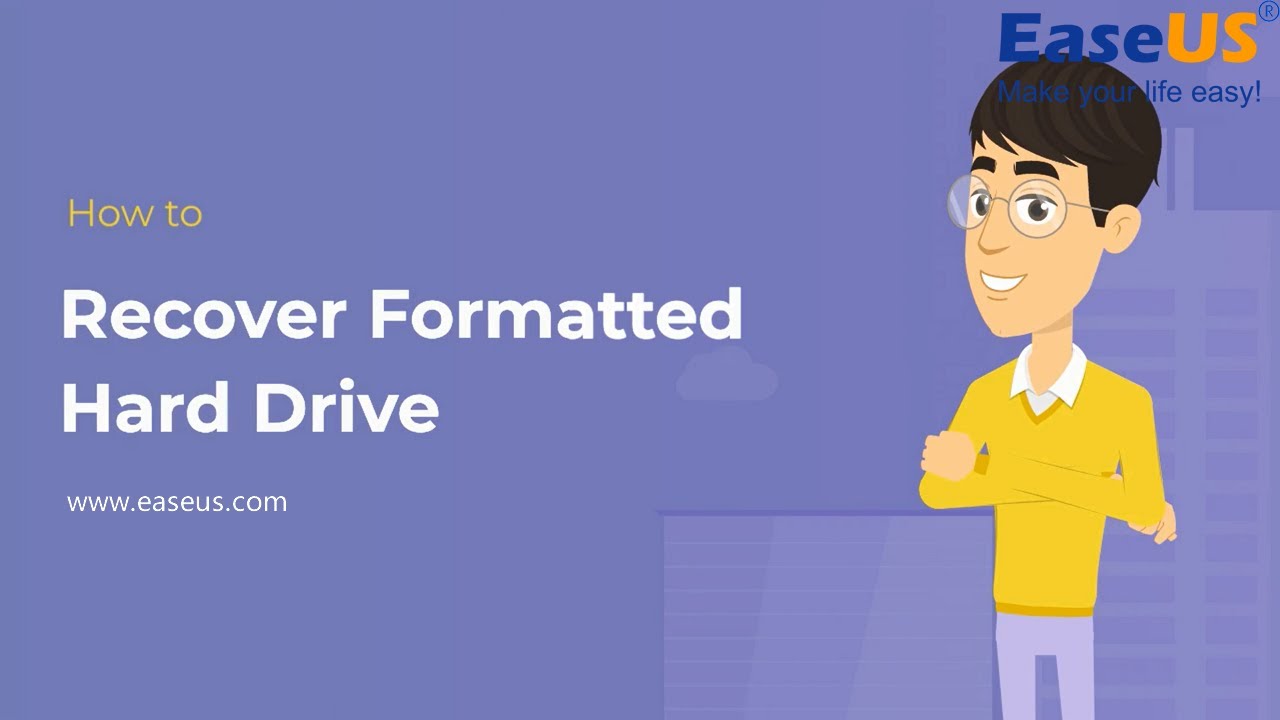
Kurzanleitung - So machen Sie Schnellformatierung rückgängig
- 1. Downloaden und Installieren von EaseUS Data Recovery Wizard;
- 2. Durchführen von der EaseUS Datenrettungssoftware;
- 3. Scannen und durchsuchen nach verlorenen Daten;
- 4. Wiederherstellen und Speichern von gewünschten Daten.
#2. Wiederherstellung der Schnellformatierung mithilfe Datenrettungsdiensten durchführen
| Schwierigkeitsgrad: ⭐⭐ | Zeitdauer: 1-2 Wochen |
Beachten Sie , dass Sie die wiederhergestellten Daten zunächst an einem anderen sicheren Ort speichern müssen, wenn Sie das formatierte Gerät in sein vorheriges Dateisystem zurückversetzen möchten. Gehen Sie dann zu den folgenden Tipps über, um das Laufwerk zu formatieren.
Wenn das EaseUS Quick Format Recovery Tool Ihre verlorenen formatierten Daten nicht findet, können Sie auch die EaseUS Datenrettungsdienste ausprobieren. Unsere Techniker sind 24 Stunden am Tag online und werden Ihnen alle Fragen stellen.
EaseUS Datenrettungsdienste
Klicken Sie hier, um unsere Experten für eine kostenlose Bewertung zu kontaktieren
Wenden Sie sich an die EaseUS Datenrettungsexperten für einen individuellen manuellen Wiederherstellungsservice. Nach einer KOSTENLOSEN Diagnose können wir die folgenden Dienstleistungen anbieten:
- Reparieren Sie beschädigte RAID-Strukturen, nicht bootfähige Windows-Betriebssysteme und beschädigte virtuelle Festplattendateien (.vmdk, .vhd, .vhdx, etc.)
- Wiederherstellen/Reparieren verlorener Partitionen und neu partitionierter Laufwerke
- Formatierte Festplatte wiederherstellen und RAW-Laufwerk reparieren (BitLocker-verschlüsseltes Laufwerk)
- Festplatten reparieren, die zu GPT-geschützten Partitionen werden
#3. Schnellformatierte Festplatte mithilfe der Funktion "Sichern und Wiederherstellen" wiederherstellen
| Schwierigkeitsgrad: ⭐⭐ | Zeitdauer: 10 Min. |
Eine weitere Option für den Umgang mit Datenverlusten ist die Datensicherung. Sichern und Wiederherstellen (Windows 7) ist das Standard-Sicherungswerkzeug für Windows-Rechner.
Benutzer können damit beliebige Dateien oder Ordner von einem beliebigen lokalen Speicherort sichern.
Schritt 1. Navigieren Sie in Windows 10/11 zu "Systemsteuerung" > "System und Sicherheit" > "Sichern und Wiederherstellen".
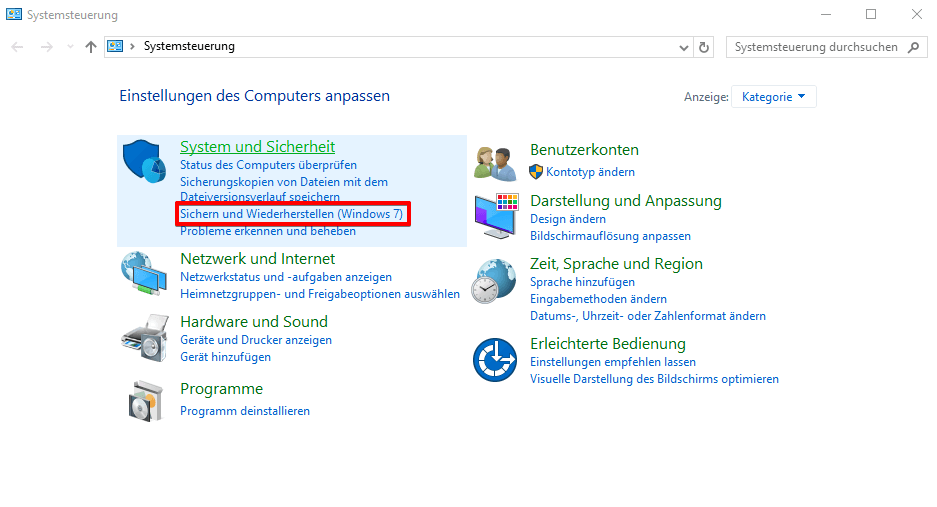
Schritt 2. Meine Daten wiederherstellen.
Schritt 3. Wählen Sie die gewünschten Dateien aus, indem Sie auf "Durchsuchen" für Dateien/Ordner > "Weiter" klicken.
Schritt 4. Wählen Sie einen Zielspeicherort aus > klicken Sie auf "Wiederherstellen". Es wird empfohlen, die Dateien nicht an ihrem ursprünglichen Speicherort wiederherzustellen, um ein Überschreiben zu vermeiden.
Wenn Sie keine Daten aus der Windows-Sicherung und -Wiederherstellung wiederherstellen können und wissen möchten, wie Sie Dateien ohne Backups wiederherstellen können, lesen Sie den folgenden Abschnitt, um mehr zu erfahren:
Was ist der Unterschied zwischen einer Schnellformatierung und einer Vollformatierung?
Es kommt der Zeitpunkt, an dem eine Festplatte oder ein anderes Speichermedium gelöscht werden muss, damit es wiederverwendet, verkauft oder gespendet werden kann. Die Entscheidung, wie die Daten am besten zu löschen sind, muss getroffen werden. In Windows gibt es zwei Hauptoptionen für das Löschen von Daten: Schnellformatierung und Vollformatierung.
- 🔎Schnellformatierung ist schnell. Um den Formatierungsvorgang zu beschleunigen, wird das Laufwerk nicht auf fehlerhafte Sektoren überprüft. Jeder, der sich die Festplatte oder das Speichergerät ansieht, würde keine Daten sehen und annehmen, dass das Laufwerk gelöscht ist. Leider sind die Dateien tatsächlich noch vorhanden und der Datenträger könnte neu erstellt werden, um wieder Zugriff auf die Dateien zu erhalten.
- 🏃 Vollständigen Formatierung löscht nicht nur die Festplatten-Daten sondern auch überprüft die Festplatte auf fehlerhafte Sektoren. Durch die Prüfung dauert die vollständige Formatierung länger als eine Schnellformatierung. Leider sind die Dateien wie bei der Schnellformatierung noch vorhanden, und der Datenträger könnte neu erstellt werden, um wieder Zugriff darauf zu erhalten.
Wenn Sie das Laufwerk wiederverwenden wollen und es funktioniert, ist eine Schnellformatierung ausreichend, da Sie immer noch der Eigentümer sind. Wenn Sie glauben, dass das Laufwerk Probleme hat, ist eine vollständige Formatierung eine gute Option, um sicherzustellen, dass keine Probleme mit dem Laufwerk bestehen.
Wenn Sie das Laufwerk verkaufen oder verschenken möchten und sich sensible Daten darauf befinden, empfehlen wir dringend, alle Daten auf der Festplatte sicher zu löschen.
Wie kann man eine externe Festplatte unter Windows schnell formatieren?
Schritt 1. Wenn das Laufwerk an den PC angeschlossen ist, gehen Sie zum Datei-Explorer, klicken Sie mit der rechten Maustaste auf das externe Laufwerk (wahrscheinlich ist es das Laufwerk e: oder f:) und klicken Sie auf Formatieren...
Hinweis: Stellen Sie sicher, dass es sich um das richtige Laufwerk handelt, das Sie formatieren
Schritt 2. Wählen Sie NTFS aus der Dropdown-Liste
Schritt 3. Markieren Sie das Kästchen "Schnellformatierung"
Schritt 4. Klicken Sie auf "Starten"
Schritt 5. Sie erhalten anschließend eine Meldung, dass das Laufwerk nun formatiert ist
Schritt 6. Entfernen Sie das Laufwerk sicher aus dem Computer, indem Sie entweder das Symbol "Gerät sicher entfernen" verwenden oder den PC oder Laptop einfach ausschalten
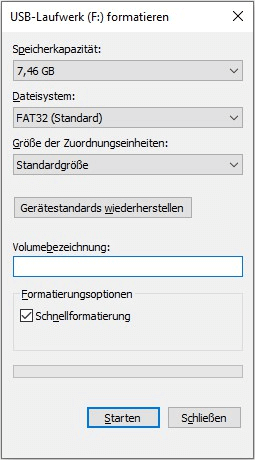
Häufig gestellte Fragen
1. Was ist eine Schnellformatierung und wie unterscheidet sie sich von einer normalen Formatierung?
Eine Schnellformatierung ist eine schnelle Methode, um eine Festplatte oder ein anderes Speichermedium zu formatieren, bei der die Daten auf dem Laufwerk nicht vollständig gelöscht werden. Im Gegensatz dazu löscht eine normale Formatierung alle Daten auf dem Laufwerk. Eine Schnellformatierung kann nützlich sein, um schnell eine Festplatte vorzubereiten, aber es kann auch dazu führen, dass versehentlich wichtige Daten gelöscht werden.
2. Wie kann ich meine Daten wiederherstellen, wenn ich versehentlich eine Schnellformatierung durchgeführt habe?
Wenn Sie versehentlich eine Schnellformatierung durchgeführt haben und Ihre Daten wiederherstellen möchten, gibt es verschiedene Methoden, die Sie ausprobieren können. Eine Möglichkeit besteht darin, eine Datenwiederherstellungssoftware zu verwenden, die speziell für die Wiederherstellung von formatierten Daten entwickelt wurde. Eine andere Möglichkeit besteht darin, ein Backup Ihrer Daten wiederherzustellen, wenn Sie ein solches erstellt haben.
3. Welche Software kann ich verwenden, um formatierte Daten wiederherzustellen?
Es gibt mehrere Datenwiederherstellungssoftware-Optionen, die Sie verwenden können, um formatierte Daten wiederherzustellen. Ein Beispiel ist die Software - EaseUS Data Recovery Wizard, die im diesem Artikel erwähnt wird. Andere Optionen sind unter anderem Recuva, Stellar Data Recovery und Disk Drill.
4. Kann ich formatierte Daten auch dann wiederherstellen, wenn ich die Festplatte bereits neu partitioniert habe?
Ja, es ist möglich, formatierte Daten auch dann wiederherzustellen, wenn Sie die Festplatte bereits neu partitioniert haben. Allerdings kann dieser Prozess komplizierter sein und erfordert möglicherweise spezielle Software und Kenntnisse.
5. Ist es möglich, alle Daten nach einer Schnellformatierung wiederherzustellen oder gibt es einige Daten, die verloren gehen werden?
Es ist möglich, einen Großteil der Daten nach einer Schnellformatierung wiederherzustellen. Allerdings gibt es keine Garantie, dass alle Daten wiederhergestellt werden können, insbesondere wenn die Festplatte weiterhin verwendet wird oder wenn die Daten überschrieben wurden. Es ist daher ratsam, schnell zu handeln und eine Datenwiederherstellungssoftware so bald wie möglich zu verwenden, um Ihre beste Chance auf eine vollständige Wiederherstellung zu haben.
-
"EaseUS Data Recovery Wizard Free" stellt gelöschte Dateien wieder her, die beispielsweise durch einen Software- oder Hardwarefehler verloren gegangen sind. Auch ein versehentlich geleerter Papierkorb stellt für die Software kein Problem dar.
Mehr erfahren -
Easeus Data Recovery Wizard Free stellt eine sehr gute Möglichkeit dar, verloren gegangene Dateien wiederherzustellen.
Mehr erfahren -
"Easeus Data Recovery Wizard" kann die letzte Möglichkeit sein, gelöschte Daten wiederherzustellen und ist dabei sogar kostenlos.
Mehr erfahren -
Voreilig den Papierkorb geleert und alles ist futsch – ein Wiederherstellungs-Tool wie EaseUS Data Recovery Wizard kann helfen. Im Test schlägt sich das Tool gut.
Mehr erfahren
-
Hat mein "Leben" gerettet... Nachdem ich es längere Zeit versäumt hatte ein Backup zu machen, ist meine Festplatte hops gegangen. Die Software hat einen Großteil meiner Daten retten können und ich konnte mein System wiederherstellen. Würde Sie jederezt wieder kaufen!
Amazon Kundin -
Top Recovery Software. Konnte ganzen Daten auf einer externen Festplatte wiederherstellen ohne Probleme. Das schöne daran, es wird der komplette "Datei & Ordner" - Stammbau, wie man ihn erstellt hat "untersucht und gefunden", wie "hergestellt".
Amazon Kunde -
Super Produkt 11,6 GB Bilder die versehentlich gelöscht wurden wieder erkannt und zurückgesichert "Super"
Amazon Kundin
Weitere Artikel & Tipps:
-
Wird beim Formatieren eines Laufwerks alles gelöscht? Ja oder Nein?
![author-Mako]() Updated am 19.03.2024
Updated am 19.03.2024
-
Wie kann man die Daten von einer BitLocker verschlüsselten Festplatte wiederherstellen
![author-Markus]() Updated am 19.03.2024
Updated am 19.03.2024
-
[Gelöst] Daten nach Formatierung wiederherstellen Anleitung im Jahr 2024
![author-Katrin]() Updated am 19.03.2024
Updated am 19.03.2024
-
SD Karte formatieren in allen Geräten
![author-Markus]() Updated am 19.03.2024
Updated am 19.03.2024
TOP 2 in Recovery-Tools
"Easeus Data Recovery Wizard kann die letzte Möglichkeit sein, gelöschte Daten wiederherzustellen und ist dabei sogar kostenlos."

EaseUS Data Recovery Wizard
Leistungsstarke Datenrettungssoftware zur Wiederherstellung von Dateien in fast allen Datenverlustszenarien unter Windows und Mac.
100% Sauber
Top 10 Artikel
-
 Gelöschte Dateien wiederherstellen
Gelöschte Dateien wiederherstellen
-
 USB-Stick wiederherstellen
USB-Stick wiederherstellen
-
 SD-Karte reparieren
SD-Karte reparieren
-
 Papierkorb wiederherstellen
Papierkorb wiederherstellen
-
 Festplatte wiederherstellen
Festplatte wiederherstellen
-
 USB wird nicht erkannt
USB wird nicht erkannt
-
 RAW in NTFS umwandeln
RAW in NTFS umwandeln
-
 Gelöschte Fotos wiederherstellen
Gelöschte Fotos wiederherstellen
-
 Word-Dokument wiederherstellen
Word-Dokument wiederherstellen
-
 Excel-Dokument wiederherstellen
Excel-Dokument wiederherstellen
